
Tartalomjegyzék:
- 1. lépés: Utasítások a tábla összeszereléséhez
- 2. lépés: Gyűjtse össze az alkatrészeket
- 3. lépés: Szerelje fel a táblát
- 4. lépés: Vigyen fel forrasztópasztát
- 5. lépés: Helyezze be az SMD alkatrészeket
- 6. lépés: Itt az ideje a forró levegő pisztolynak
- 7. lépés: Erősítse meg, ha szükséges
- 8. lépés: Az SMD Flux tisztítása/eltávolítása
- 9. lépés: Helyezze be és forrasztja fel az összes lyukat
- 10. lépés: Öblítse át a lyukas csapokat
- 11. lépés: Melegítse fel a lyukcsapokon keresztül a vágás után
- 12. lépés: Távolítsa el az átvezető lyukat
- 13. lépés: Áramellátás a táblán
- 14. lépés: Töltse be a rendszerbetöltőt
- 15. lépés: Töltse be a multi -vázlatot
- 16. lépés: Kész
- 17. lépés: Előző verzió 1.3
- Szerző John Day [email protected].
- Public 2024-01-30 09:40.
- Utoljára módosítva 2025-01-23 14:47.

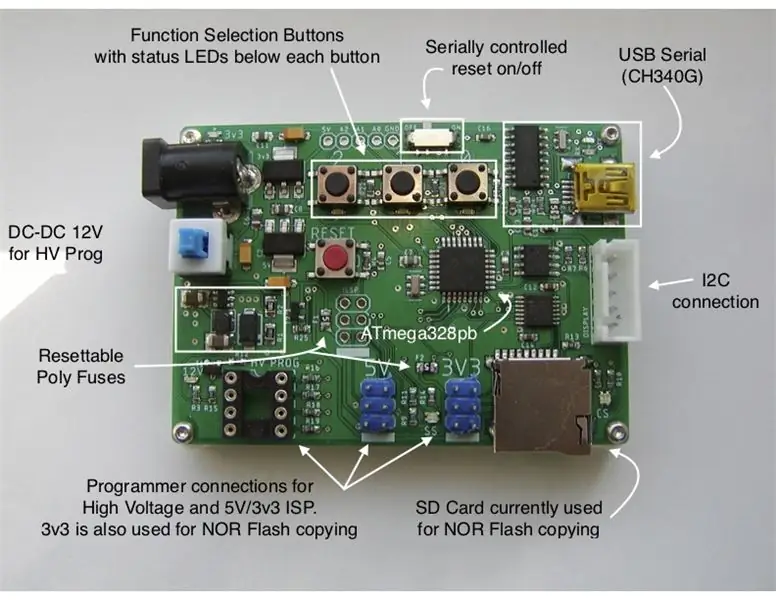
Ez az első Instructable. Az általam tervezett tábla AVR programozó. A tábla öt különálló prototípus tábla funkcióit ötvözi, amelyeket az elmúlt években építettem:
- Nagyfeszültségű AVR programozó, amelyet elsősorban ATtiny eszközökön használnak biztosítékok beállítására, amikor a reset vonalt használják az I/O -hoz.
- Arduino ISP, 5V és 3v3 (két funkciónak számít)
- NOR Flash EEPROM programozó (gyorsan másolhat SD -kártyáról NOR Flash -re)
A tábla a közös AMS1117 LDO feszültségszabályozókat használja az 5 V és 3 V3 feszültség megszerzésére. A nagyfeszültségű funkció 12V -ot igényel. Ehhez MT3608 DC-DC léptetőátalakítót használtam. Az MCU 16MHz, 5V -on működik. A szintváltás minden olyan dolognál, amely 3v3 -at igényel, az LVC125A segítségével valósítható meg. Az LVC125A sok SD kártya modulon megtalálható. Az mcu egy ATmega328pb. Az ATMega328pb majdnem ugyanaz, mint a gyakoribb ATMega328p, azzal a különbséggel, hogy 4 további I/O csap van ugyanabban a méretben.
Ez a tábla 1.5 -ös verzió. Új funkciók a legújabb verzióban:- usb soros interfész.- visszaállítható poli biztosítékok.- LED funkciójelzők a funkcióválasztó gombok alatt.- kapcsoló a soros visszaállítás vezérléséhez a DTR leválasztásával az USB soros chipről. - MOSFET a DC-DC 12V tápellátásának teljes megszüntetésére, amikor nincs használatban.
Az alaplapon lehetőség van AT24Cxxx I2C soros EEPROM hozzáadására, és van egy 5 tűs I2C JST-XH-05 csatlakozó (GND/5V/SCL/SDA/INT1) az I2C eszközök csatlakoztatásához.
Ennek a projektnek az egyik bonyolultabb aspektusa az volt, hogyan lehet betölteni az összes funkciót/vázlatot a táblára. A legegyszerűbb módszer az lett volna, ha egyszerűen le kell töltenie egy vázlatot, amikor csak funkciót kell váltanom. Egy másik módszer az összes vázlat kombinálása lett volna. Mindkét módszer ellen döntöttem. A kombinációs módszer megnehezítette volna az eredeti forrásvázlatokban végrehajtott módosítások integrálását. A kombinációs módszerrel az a probléma is fennáll, hogy a rendelkezésre álló SRAM mennyisége nem volt elegendő az alkalmazott könyvtárak és vázlatok átírása és beásása nélkül, ez ismét egy karbantartási probléma.
Az általam választott módszer az volt, hogy írtam egy AVRMultiSketch nevű alkalmazást, amely az Arduino IDE -vel együttműködve betölti a vázlatokat a memóriájuk megváltoztatásával. A vázlatforrások semmilyen módon nem módosulnak. Úgy futnak a táblán, mintha ők lennének az egyetlen vázlat. Ennek működését részletesen ismertetjük az AVRMultiSketch nyílt forráskódú GitHub readme -jében. További részletekért lásd: https://github.com/JonMackey/AVRMultiSketch. Ez az adattár tartalmazza az általam használt/írt/módosított vázlatokat is, amelyek egyénileg használhatók.
A vázlatok közötti váltáshoz a tábla négy gombbal rendelkezik: Reset és 0, 1, 2 gombok. Bekapcsoláskor vagy visszaállításkor, ha nem tesz semmit, az utoljára kiválasztott funkció fut. Ha lenyomva tartja a számozott gombok egyikét, vázlatot/funkciót választ. A vázlat lesz a kiválasztott vázlat. A funkciógombok alatt fehér LED -ek világítanak, hogy tükrözzék az aktuális választást.
Jelenleg a tábla csak 3 vázlatot tartalmaz, de még néhányat is. Ebben az esetben, ha csak 3 bit/számozott gombot feltételezünk, akár 7 gombot is befogadhat több gomb lenyomásával.
A vázlat a következő lépésben található
A thingiverse -en minimális támogatási konzol áll rendelkezésre. Lásd:
Az 1.5 -ös verzió táblája megosztott a PCBWay -n. Lásd:
Lépjen kapcsolatba velem, ha összeszerelt és tesztelt táblát szeretne.
1. lépés: Utasítások a tábla összeszereléséhez

A tábla (vagy szinte bármilyen kis tábla) összeszerelésére vonatkozó utasítások a következők.
Ha már tudja, hogyan kell SMD -táblát építeni, ugorjon a 13. lépésre.
2. lépés: Gyűjtse össze az alkatrészeket
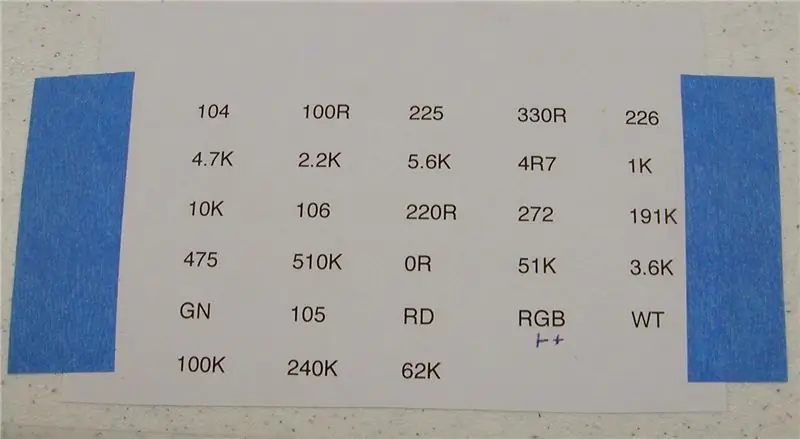
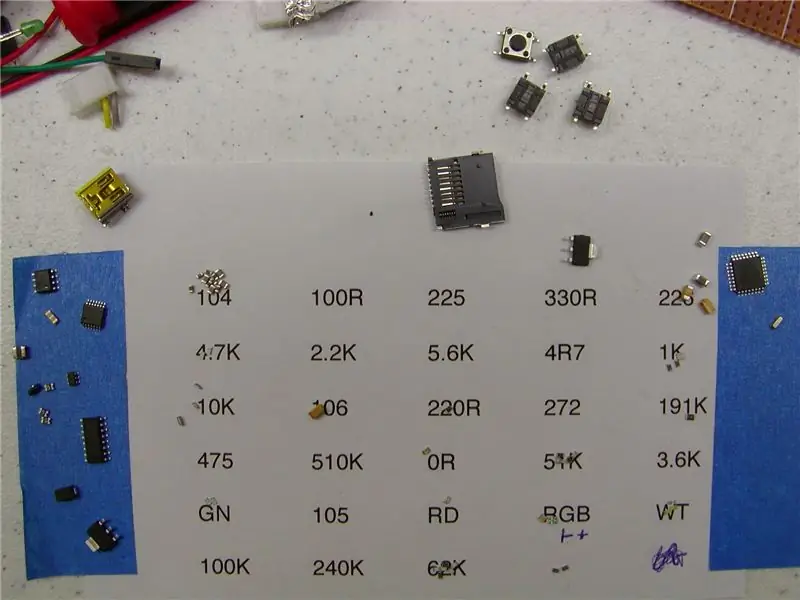
Kezdem azzal, hogy egy papírdarabot ragasztok a munkaasztalhoz, címkével ellátva az összes nagyon kicsi alkatrészt (ellenállások, kondenzátorok, LED -ek). Kerülje a kondenzátorok és a LED -ek egymás mellé helyezését. Ha keverednek, nehéz lehet megkülönböztetni őket.
Ezután feltöltöm a papírt ezekkel a részekkel. A széle körül hozzáadom a másik, könnyen azonosítható alkatrészt.
(Ne feledje, hogy ugyanezt a papírt használom más általam tervezett táblákhoz is, így a fényképen csak néhány helyen van rész a címkék mellett/mellett)
3. lépés: Szerelje fel a táblát


Egy kis fadarabot használva rögzítőelemként a NYÁK lapot két darab törmelék prototípuslap közé ékelem. A prototípus táblákat dupla ragasztószalaggal rögzítik a szerelőblokkhoz (nincs ragasztószalag a PCB -n). Szeretek fát használni a szerelőblokkhoz, mert természetesen nem vezet/antisztatikus. Ezenkívül könnyen mozgatható, ha szükséges az alkatrészek elhelyezésekor.
4. lépés: Vigyen fel forrasztópasztát


Vigyen fel forrasztópasztát az SMD párnákra, és hagyja, hogy minden átmenő lyukpárna csupasz legyen. Mivel jobbkezes vagyok, általában balról fentről jobbra dolgozom, hogy minimálisra csökkentsem annak az esélyét, hogy a már felvitt forrasztópasztát elkenjük. Ha mégis elkenné a pasztát, használjon szöszmentes törlőkendőt, például a smink eltávolítását. Kerülje a Kleenex/törlőkendő használatát. Az egyes betétekre felvitt paszta mennyiségének szabályozása olyan dolog, amellyel próba és hiba útján megtapasztalhatja. Csak egy apró tapintást szeretne minden párnára. A tapasz mérete a párna méretéhez és alakjához viszonyítva (nagyjából 50-80% -os lefedettség). Ha kétségei vannak, használjon kevesebbet. Azoknál a csapoknál, amelyek közel vannak egymáshoz, mint például a korábban említett LVC125A TSSOP csomag, egy nagyon vékony csíkot kell felhordani az összes párnára, ahelyett, hogy megpróbálna külön -külön kenni ezeket a nagyon keskeny betéteket. Amikor a forrasztóanyag megolvad, a forrasztómaszk hatására a forraszpárna a párnára vándorol, mint ahogyan a víz nem tapad az olajos felülethez. A forrasztó gyöngyöt fog elhelyezni, vagy egy olyan területre költözik, ahol a betét van.
Alacsony olvadáspontú forrasztópasztát használok (137C olvadáspont) A második fotó a v1.3 tábla és az általam használt forrasztópaszta típusa.
5. lépés: Helyezze be az SMD alkatrészeket

Helyezze be az SMD alkatrészeket. Ezt a bal felső saroktól a jobb alsó sarokig teszem, bár nem sok különbség van azon kívül, hogy kevésbé valószínű, hogy kimarad egy rész. Az alkatrészek elhelyezése elektronikai csipesszel történik. Inkább íves végű csipeszt preferálok. Vegyen fel egy alkatrészt, szükség esetén forgassa el a rögzítőelemet, majd helyezze el az alkatrészt. Érintsen meg könnyedén minden részt, hogy biztosan lapos legyen a táblán. Alkatrész elhelyezésekor két kézzel segítem a pontos elhelyezést. Négyzetes mcu elhelyezésekor vegye fel átlósan a szemközti sarkokból.
Ellenőrizze a táblát, hogy megbizonyosodjon arról, hogy a polarizált kondenzátorok a megfelelő helyzetben vannak -e, és minden chip megfelelően van -e irányítva.
6. lépés: Itt az ideje a forró levegő pisztolynak

Én alacsony hőmérsékletű forrasztópasztát használok. Modellfegyveremnél a hőmérsékletet 275 ° C -ra, a légáramot 7 -re állítottam. Tartsa a pisztolyt a táblára merőlegesen, körülbelül 4 cm -rel a tábla felett. A forrasztás az első részek körül eltart egy ideig, hogy elkezdjen olvadni. Ne kísértse, hogy felgyorsítsa a dolgokat, ha a fegyvert a tábla közelébe helyezi. Ez általában azt eredményezi, hogy az alkatrészek körbefújják. Miután a forrasztóanyag megolvad, lépjen tovább a tábla következő átfedő részéhez. Dolgozzon végig a táblán.
YAOGONG 858D SMD forró levegő pisztolyt használok. (Az Amazon -on kevesebb mint 40 dollárért.) A csomag 3 fúvókát tartalmaz. Én a legnagyobb (8 mm) fúvókát használom. Ezt a modellt/stílust több gyártó gyártja vagy értékesíti. Értékeléseket láttam mindenhol. Nekem ez a fegyver hibátlanul működött.
7. lépés: Erősítse meg, ha szükséges


Ha a tábla felületre szerelt SD -kártya csatlakozóval vagy felületszerelt audiocsatlakozóval rendelkezik, stb., Vigyen fel extra huzalforrasztást a házhoz a táblához való rögzítéshez használt párnákra. Azt tapasztaltam, hogy a forrasztópaszta önmagában általában nem elég erős ahhoz, hogy ezeket az alkatrészeket megbízhatóan rögzítse.
8. lépés: Az SMD Flux tisztítása/eltávolítása
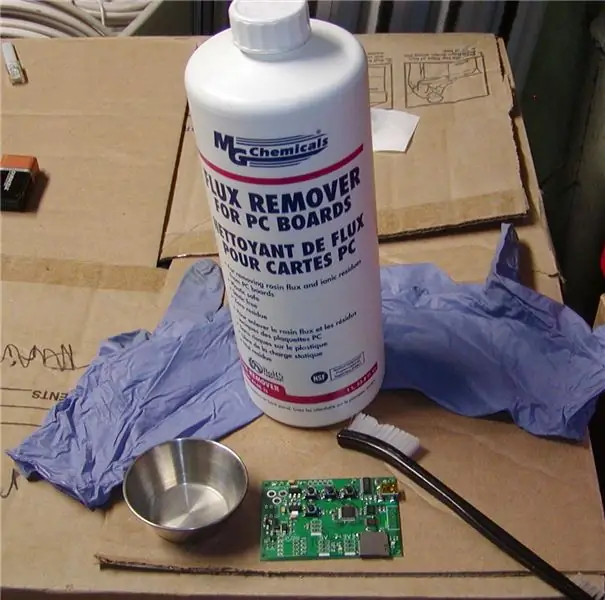

Az általam használt forrasztópasztát úgy hirdetik, hogy „nem tiszta”. Meg kell tisztítania a táblát, sokkal jobban néz ki, és eltávolítja az összes apró forraszgyöngyöt a tábláról. Latex-, nitril- vagy gumikesztyű használatával jól szellőző helyen öntsön kis mennyiségű Flux Remover -t egy kis kerámia- vagy rozsdamentes acél edénybe. Zárja vissza a fluxeltávolító palackot. Merev ecsettel dörzsölje be az ecsetet a fluxeltávolítóba, és dörzsölje le a tábla egy részét. Ismételje addig, amíg teljesen meg nem súrolja a tábla felületét. Erre a célra fegyvertisztító kefét használok. A sörték merevebbek, mint a legtöbb fogkefe.
9. lépés: Helyezze be és forrasztja fel az összes lyukat


Miután a fluxeltávolító elpárolgott a tábláról, egyenként helyezze el és forrasztja be a vályúlyuk minden részét, a legrövidebbtől a legmagasabbig.
10. lépés: Öblítse át a lyukas csapokat

Egy öblítővágó fogóval vágja le a tábla alsó oldalán lévő átmenő lyukakat. Ezzel megkönnyíti a fluxusmaradványok eltávolítását.
11. lépés: Melegítse fel a lyukcsapokon keresztül a vágás után

A szép megjelenés érdekében vágás után melegítse fel újra a forrasztót az átmenő lyukakon. Ez eltávolítja az öblítővágó által hagyott nyírónyomokat.
12. lépés: Távolítsa el az átvezető lyukat

Ugyanazzal a tisztítási módszerrel, mint korábban, tisztítsa meg a tábla hátlapját.
13. lépés: Áramellátás a táblán

Tápellátás a tábla (6-12V). Ha semmi nem sült, mérje meg az 5V, 3v3 és 12V feszültséget. Az 5V és 3v3 a két szabályozó chip nagy fülén mérhető. 12V mérhető R3 -ból, az ellenállásnak a panelhez legközelebb eső bal alsó sarkában (a tápcsatlakozó a bal felső sarokban).
14. lépés: Töltse be a rendszerbetöltőt

Az Arduino IDE Eszközök menüből válassza ki a táblát és egyéb beállításokat a megcélzott mcu számára.
Az alaplapomon szinte mindig van egy ICSP csatlakozó. Ha nem rendelkezik Arduino -val internetszolgáltatóként vagy más ICSP programozóként, akkor építhet egyet egy kenyértáblára, hogy letölthesse a rendszerbetöltőt a programozó táblára. Válassza ki az Arduino -t ISP -ként a programozó menüpontból, majd válassza a burn bootloader lehetőséget. A rendszerbetöltő letöltése mellett ez a biztosítékok helyes beállítását is elvégzi. A képen a bal oldali tábla a célpont. A jobb oldali tábla az internetszolgáltató.
15. lépés: Töltse be a multi -vázlatot

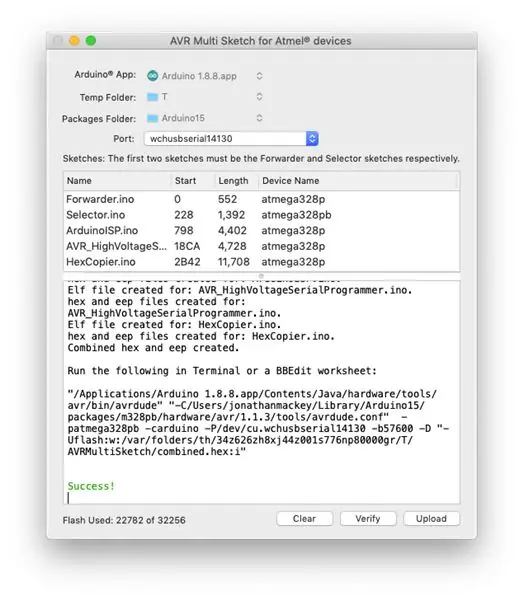
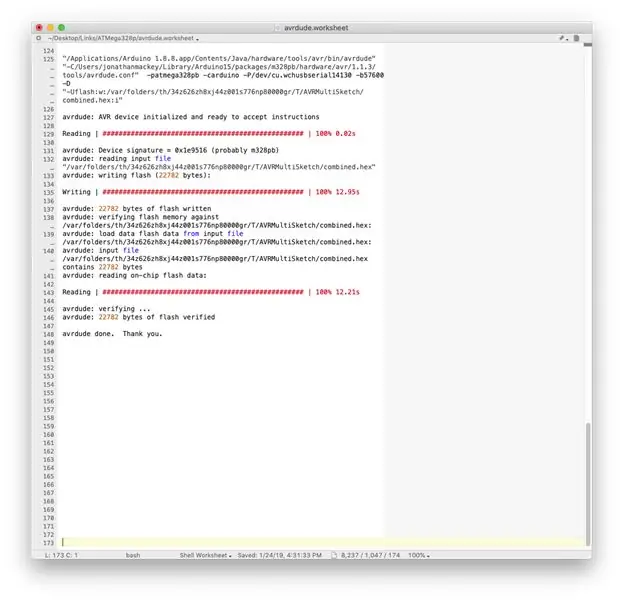
Kövesse a GitHub AVRMultiSketch tárhelyemre vonatkozó utasításokat a multi -vázlat flash -be való betöltéséhez az alaplapon lévő soros porton keresztül. A GitHub AVRMultiSketch adattár tartalmazza a fotón látható összes vázlatot. Még ha nem is tervezi a tábla építését, hasznosnak találhatja a NOR Flash hexamásolót és az AVR High Voltage vázlatokat.
16. lépés: Kész




Emellett néhány adapterlapot is kialakítottam, amikor nem szerelt chipeket használok, például kenyérsütéskor.
- ATtiny85 ICSP adapter. ATtiny85 önálló programozására szolgál.
- ATtiny84 - ATtiny85. Ezt mind nagyfeszültségű programozásra, mind az ATtiny85 ICSP adapterhez csatlakoztatva használják.
- NOR Flash adapter.
Ha meg szeretné tekinteni más terveimet, látogasson el a https://www.thingiverse.com/JMadison/designs oldalra
17. lépés: Előző verzió 1.3


A fentiek az 1.3 -as verzió fotói. Az 1.3 -as verzió nem rendelkezik USB soros, visszaállítható biztosítékokkal és funkciókijelző LED -ekkel. Az egyik 1.3 -as változat ATmega644pa (vagy 1284P)
Ha érdekli az 1.3 -as verzió létrehozása, küldjön üzenetet (megjegyzés hozzáadása helyett).
Ajánlott:
Nehéz basszus és magas hang áramkör: 13 lépés

Heavy Bass and Treble Circuit: Szia barátom, Magas basszussal és a legjobb zenei hangzással szeretnénk zenét hallgatni, ezért ma egy basszus és magas hangzású áramkört fogok készíteni, amely vezérli a mély és magas hangokat. Kezdjük
Hangerő, mély és magas hang áramkör az audioerősítőben: 11 lépés

Hangerő, basszus és magas hangáramkör az audioerősítőben: Hi, barátom, ma egy hangerő-, mély- és magashang -áramkört fogok készíteni. Ez az áramkör szabályozza az erősítő és a basszus hangerejét, valamint az erősítő magas hangjait is. Az áramkör csak egycsatornás audió erősítőhöz lesz
VUSBTiny AVR SPI programozó: 3 lépés

VUSBTiny AVR SPI programozó: Miután elkészítettem egy usbtiny ISP programozót és 6 hónapig használtam, egy másik hordozásra terveztem. Szeretem az usbtiny isp dizájn egyszerűségét, de szeretném még kisebbre csökkenteni és kevesebb részt venni. egyvalamit vagy
Olcsó STK500 AVR programozó az Atmel Studio számára: 7 lépés

Olcsó STK500 AVR programozó az Atmel Studio számára: Az Atmel Studio hatékony eszköz az AVR programok készítéséhez, de a program írása az első lépés. A program használatához áramkört kell létrehoznia, és át kell vinnie a kódot a mikrokontrollerbe. Az Atmel Studio programozhatja AVR -jét a
ISP programozó az AVR mikrokontrollerekhez: 4 lépés

ISP programozó az AVR mikrokontrollerekhez: A mikrokontroller programozó egy hardver eszköz szoftverrel együtt, amely a gép nyelvének kódjának átvitelére szolgál a PC -ről a mikrovezérlőre/EEPROM -ra. Az AVR mikrokontrollerek ISP programozója a soros programozók, amelyek az
